ITお役立ち情報COLUMN
Google ハングアウトの設定方法
Googleハングアウトは、Googleが提供しているコミュニケーションツールです。LINEのようにチャットやグループチャット、ビデオ通話、音声通話などが利用可能です。
ビデオ通話は無料で10人まで利用可能です。Androidスマートフォンには標準搭載されており、iPhoneでもアプリをインストールすると使用できます。
このページでは、Googleハングアウト の設定方法をご説明します。
Googleハングアウトの準備
(1) パソコンにヘッドセットとカメラを接続します。
(ビデオ通話ではなく、音声通話のみの場合はヘッドセットのみでOKです。)
(2) ハングアウトのURLにアクセスします。
(3) 右上の「ログイン」ボタンをクリックし、Googleアカウントにログインします。
※Googleアカウントをお持ちでない場合は、新規にアカウントを取得します。
取得方法はこちら
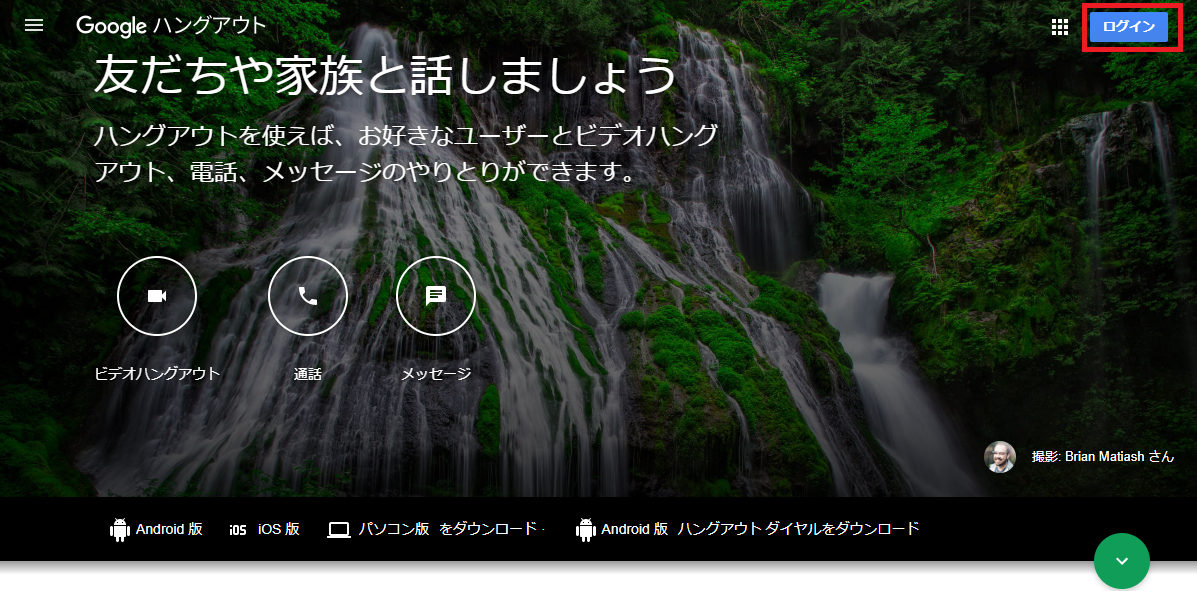
(4) Googleハングアウトの画面が表示されます。
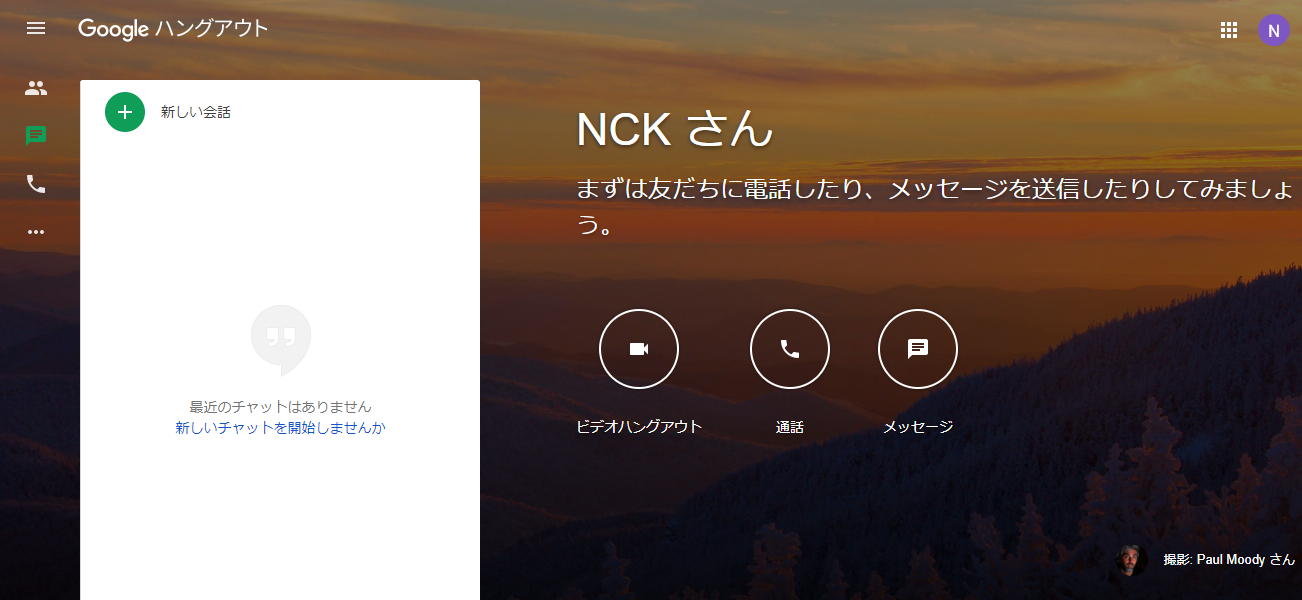
チャットの準備
(1) 画面左のリストにある「新しい会話」をクリックします。
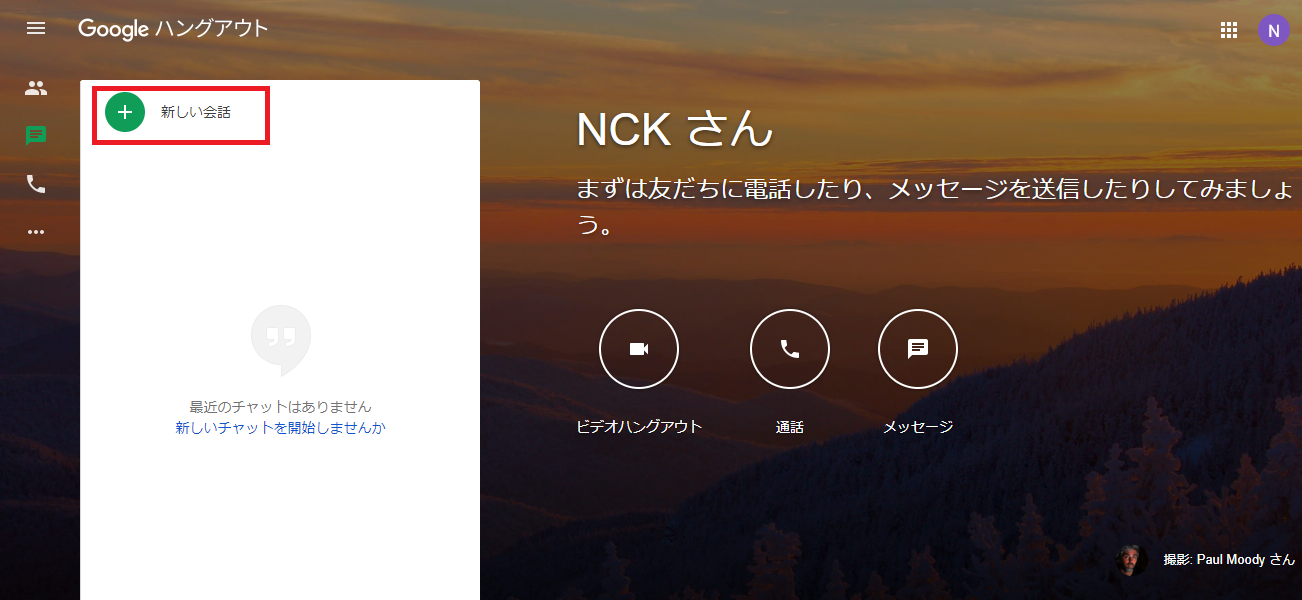
(2) チャットしたい相手のGmailアドレスを入力します。
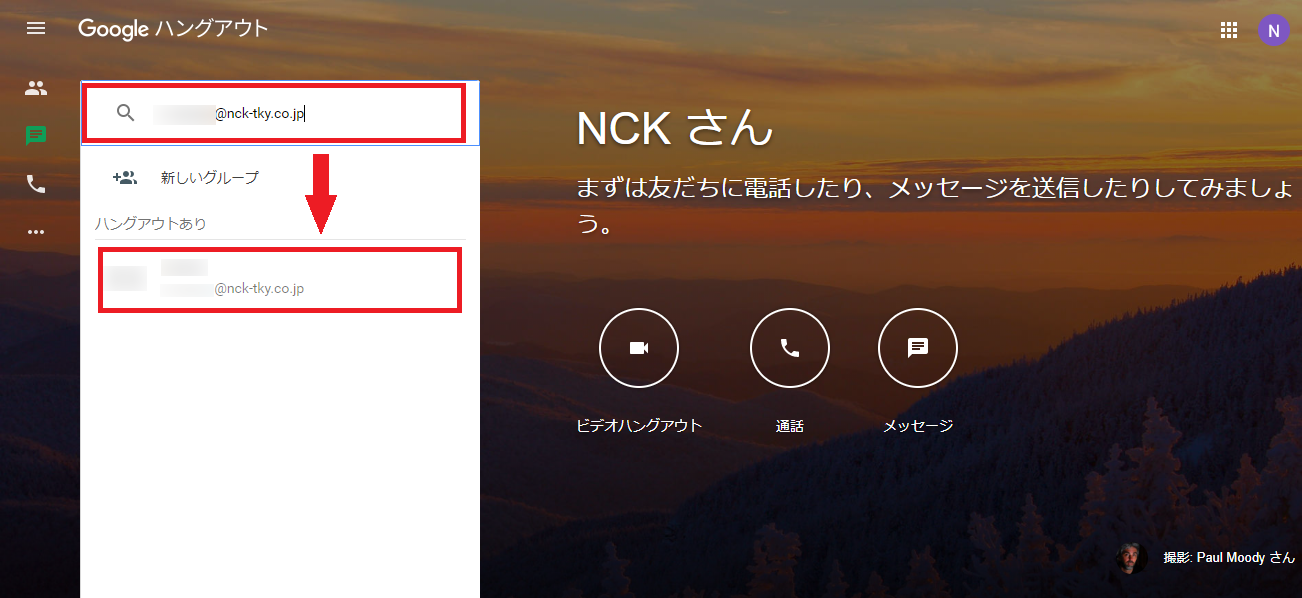
(3) 最初のメッセージを入力し、「送信」をクリックします。
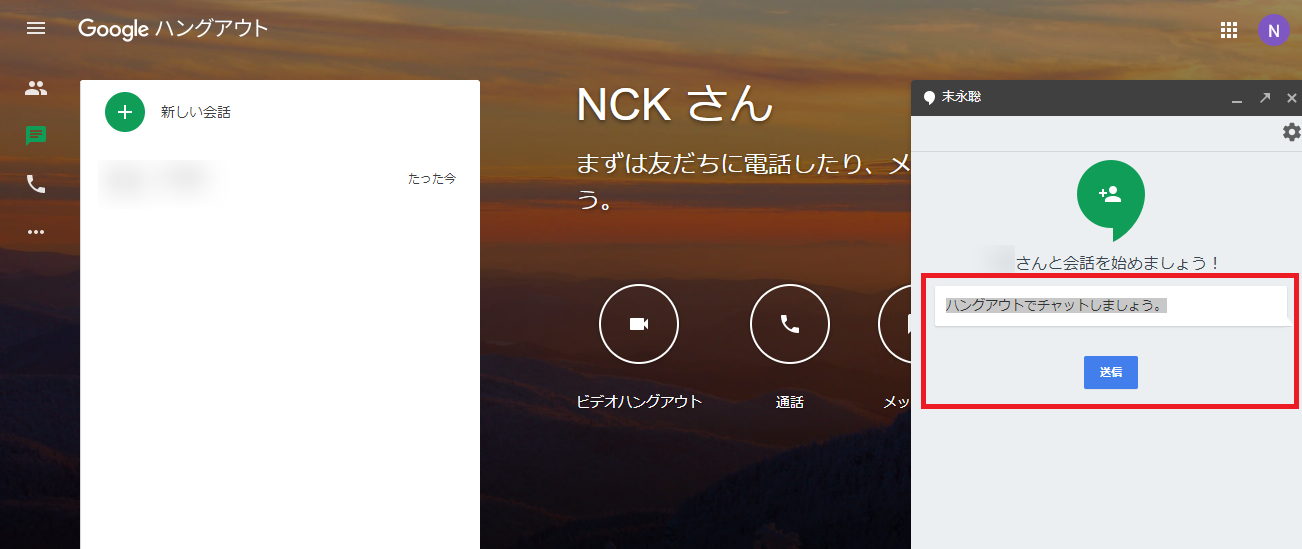
(4) (会話相手の画面)相手に会話の招待が届きます。
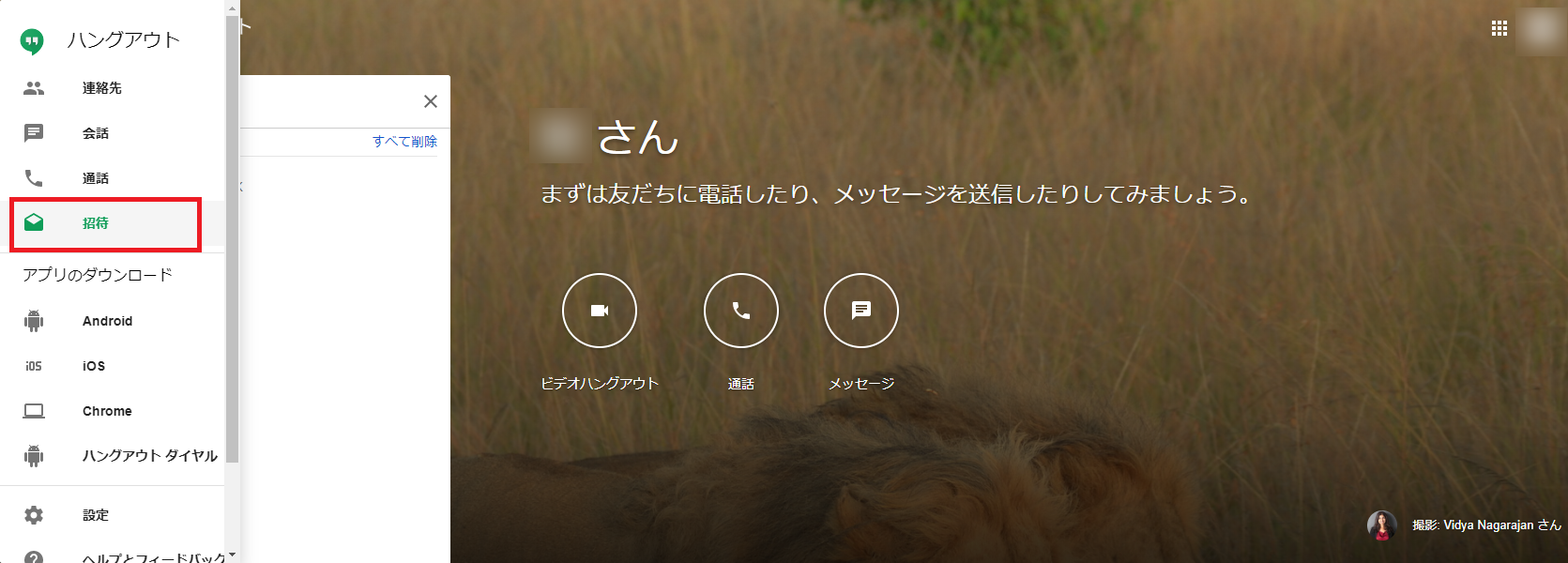
会話の相手に、会話を承諾してもらいます。
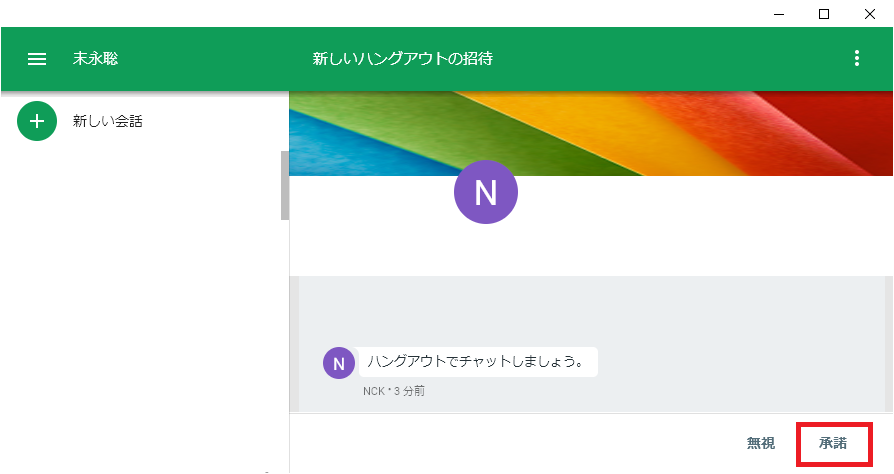
(5) 相手が会話を承諾すると、チャットが開始されます。
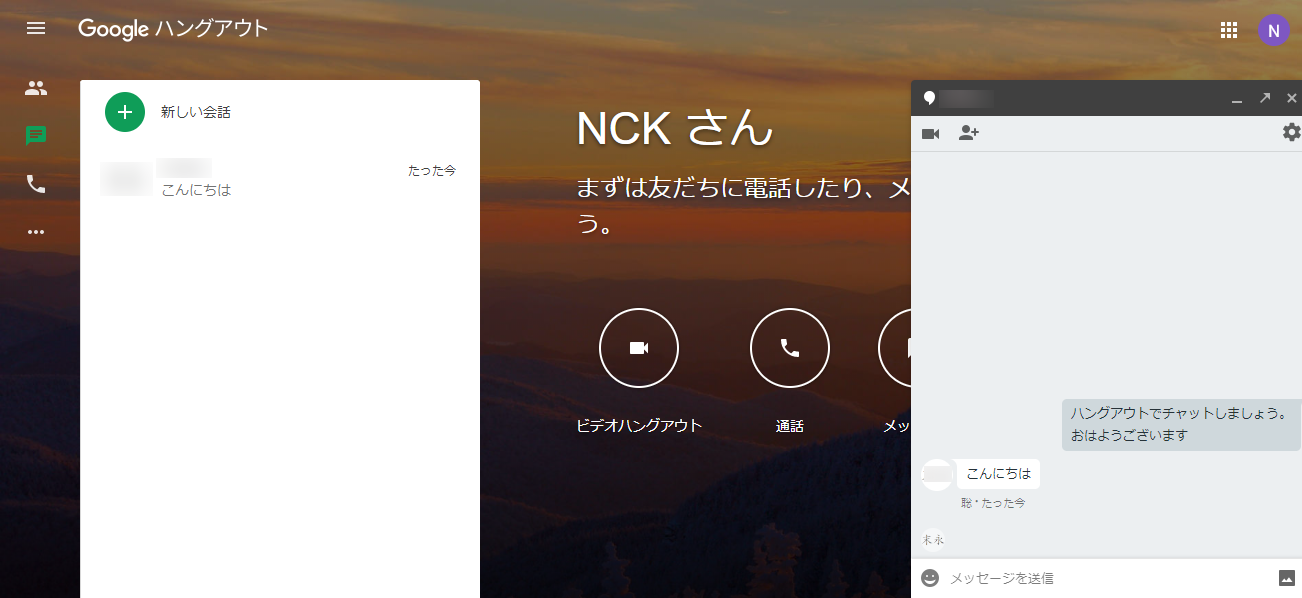
Android版アプリの準備
(1) Google Play ストアで「google ハングアウト」アプリを検索し、インストールします。
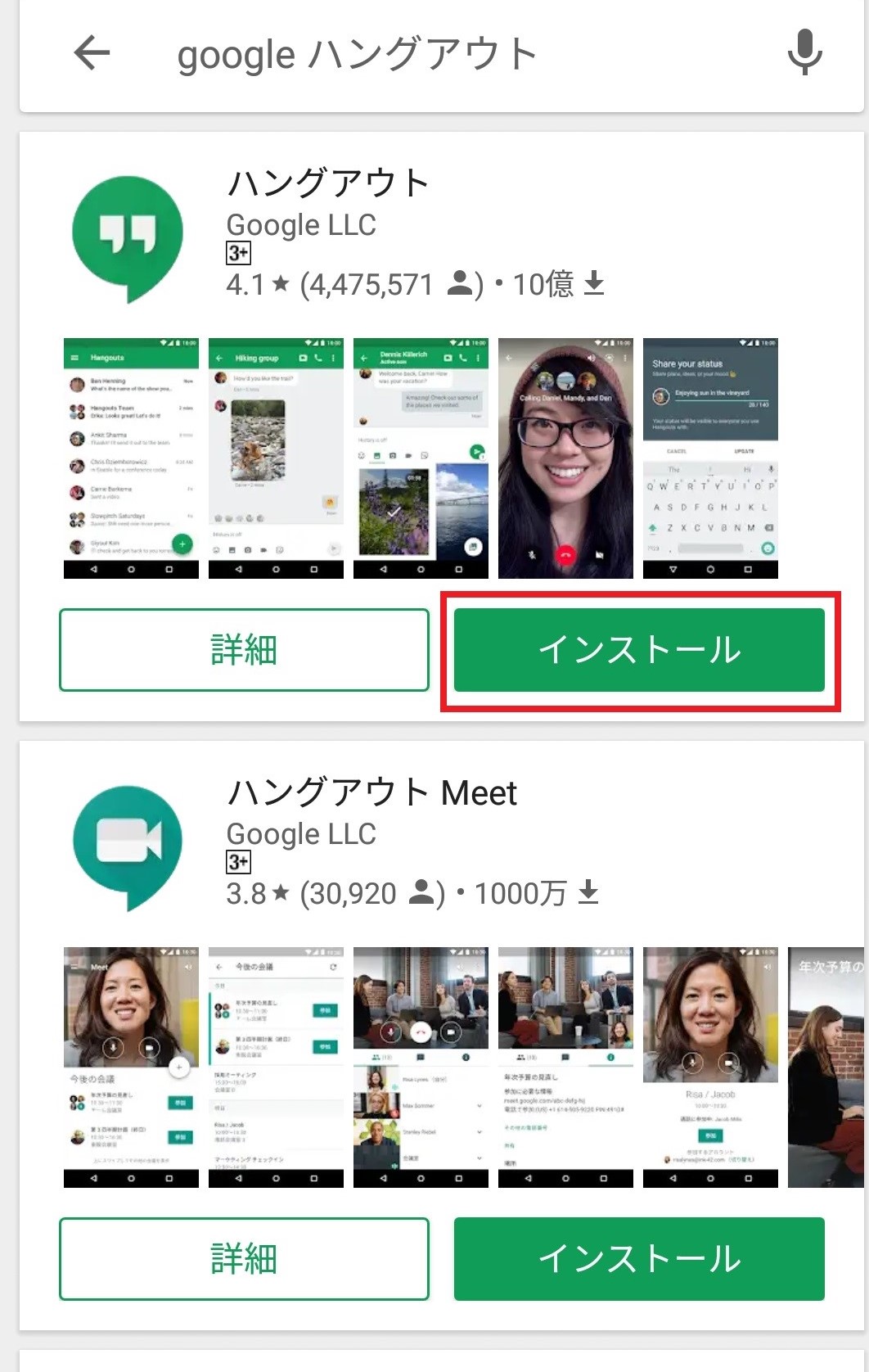
(2) アプリを起動し、ログインします。
この画面で電話番号登録を行うと、他のユーザがあなたの電話番号で検索することができるようになります。
必要な場合は「はい」を選択し、電話番号登録を行ってください。
不要な場合は「いいえ」を選択してください。
※電話番号の登録は、準備完了後でも可能です。
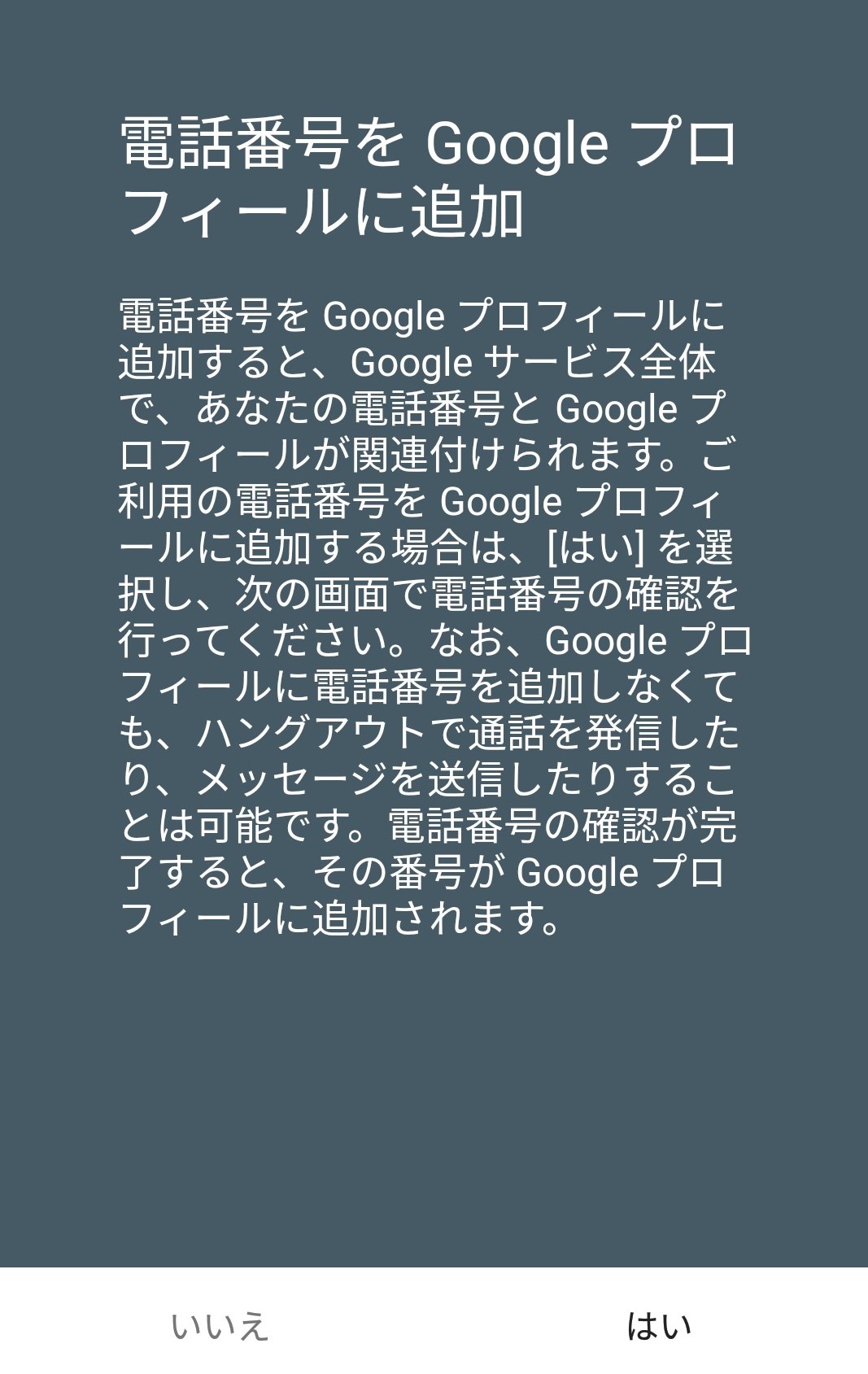
続いてこの画面では、Android端末の連絡先に対するアクセス許可を設定します。
アクセスを許可した場合は、連絡先の中にすでにハングアウトアプリを使用しているユーザがいるかどうかを確認することができます。
アクセスを許可する場合は「次へ」を選択し、連絡先へのアクセスを「許可」してください。
不要な場合は「スキップ」を選択してください。

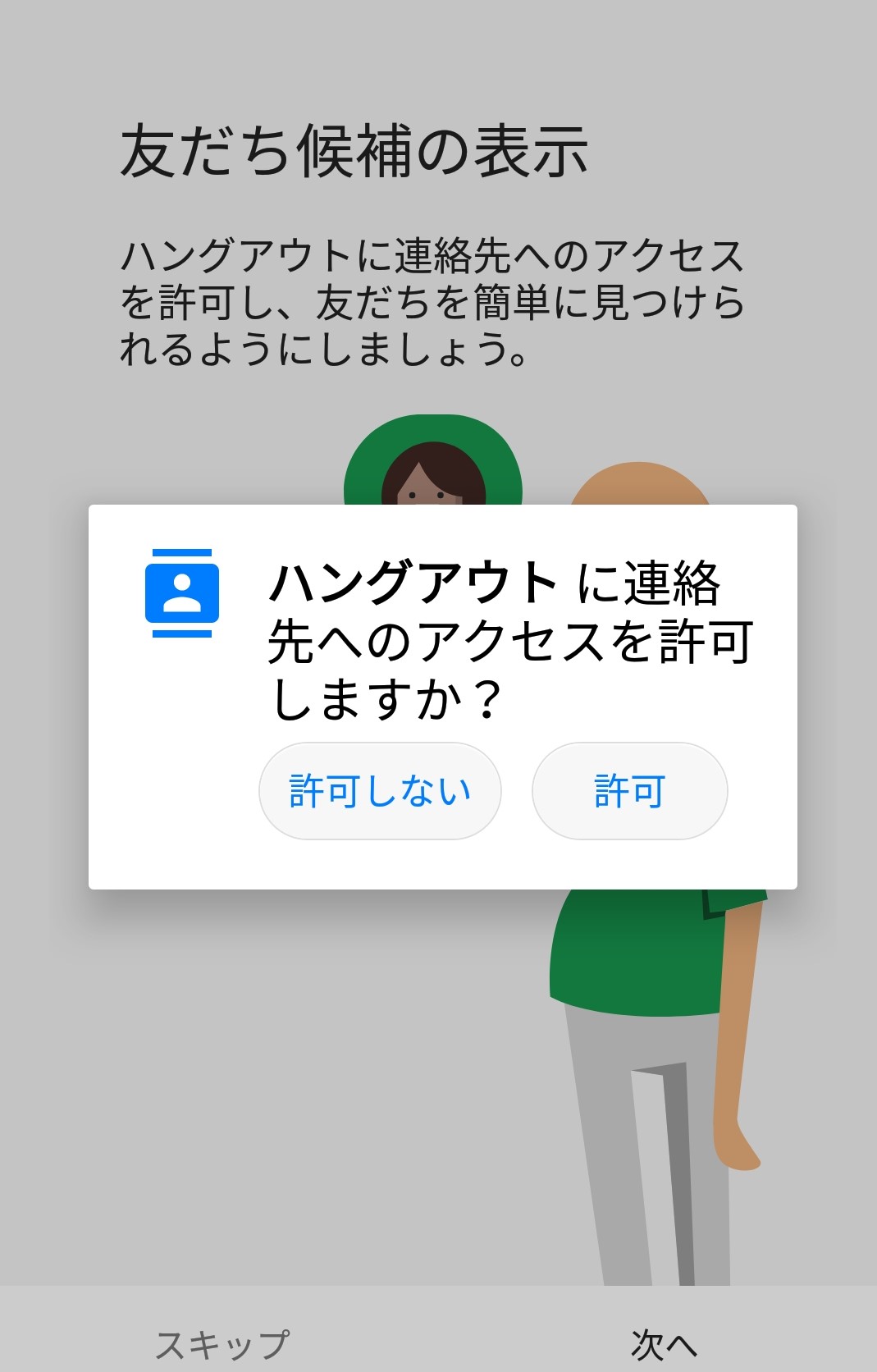
「次へ」を選択した画面です。「許可」をタップしてください。
初期設定が完了すると以下の画面が表示され、Android端末からハングアウトアプリを使用する準備ができました。

iPhone・iPad版アプリの準備
(1) App ストアから「ハングアウト」アプリを検索し、「入手」ボタンをタップします。
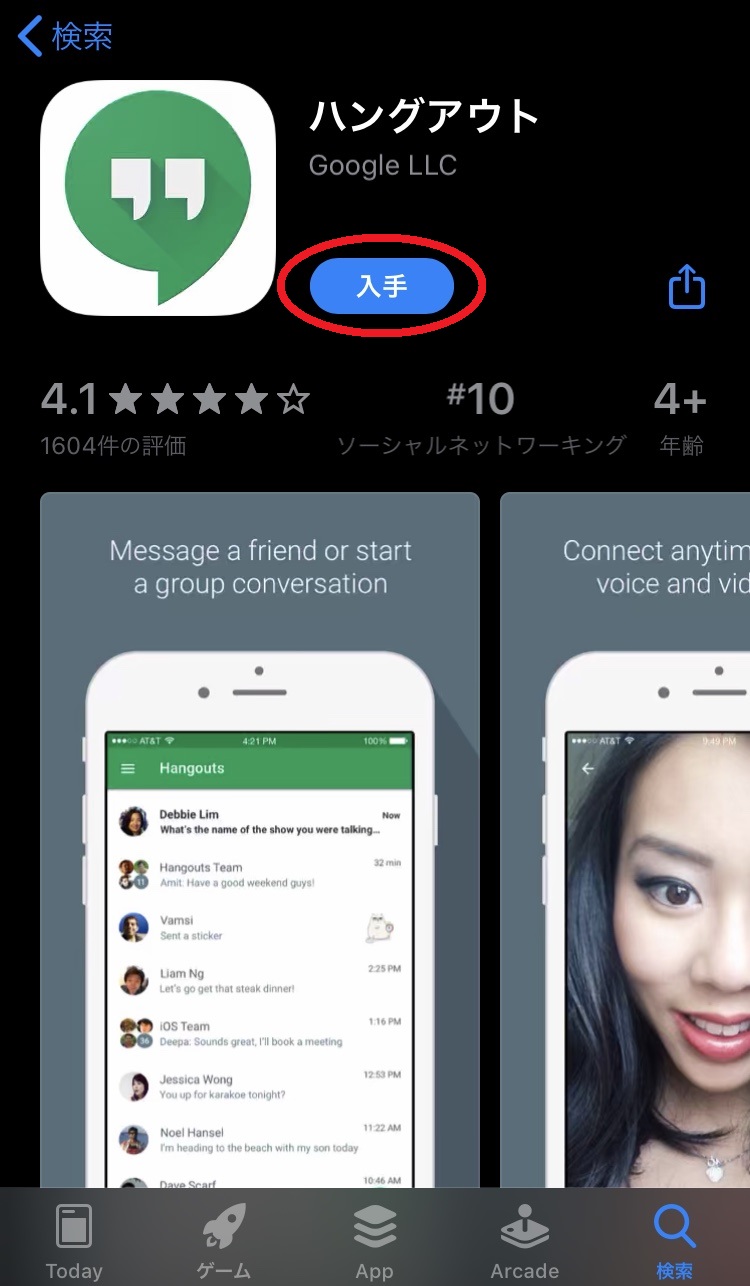
(2) アプリを起動し、「使ってみる」ボタンをタップします。
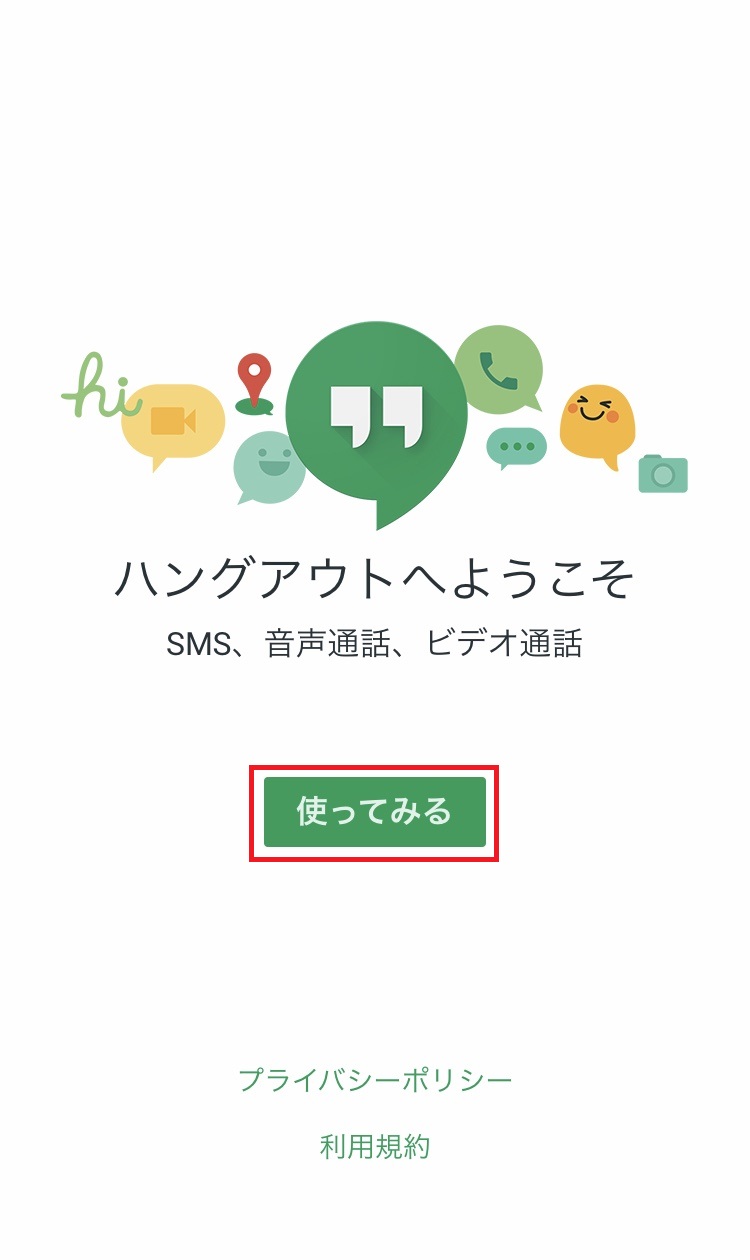
(3) ハングアウトを使用するユーザを選択してください。
※赤枠で囲った部分が、緑色(○が右側)になっているアカウントでハングアウトを使用します。
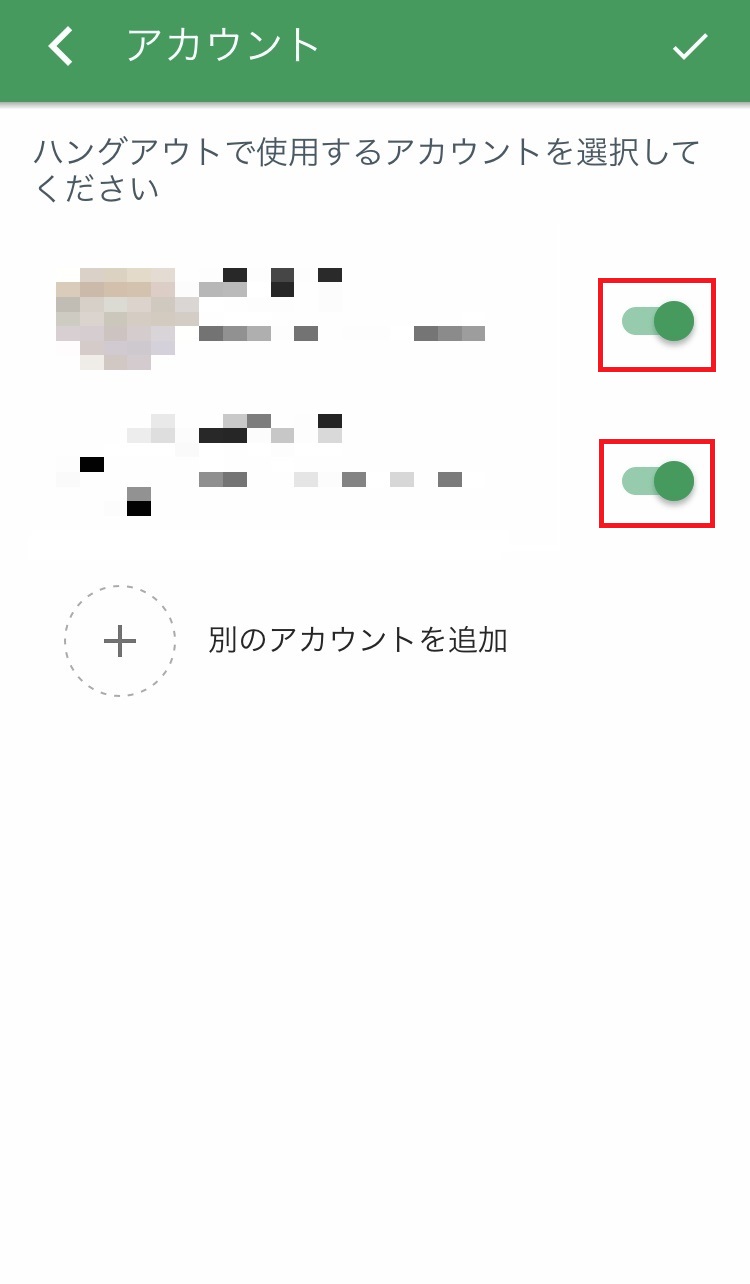
初期設定が完了すると以下の画面が表示され、iPhone・iPad端末からハングアウトアプリを使用する準備ができました。

046-234-7066
受付時間:平日 9:00 〜 17:30